نحوه تغییر فرمت دیسک USB
در استفاده روزانه، فرمت درایو فلش USB ممکن است بر سازگاری یا کارایی ذخیره سازی آن تأثیر بگذارد. گاهی اوقات لازم است فرمت درایو فلش USB را متناسب با دستگاه ها یا نیازهای مختلف تغییر دهیم. این مقاله به طور مفصل نحوه تغییر فرمت دیسک USB و پیوست داده های مربوطه را برای مرجع معرفی می کند.
1. چرا باید فرمت دیسک U را تغییر دهیم؟
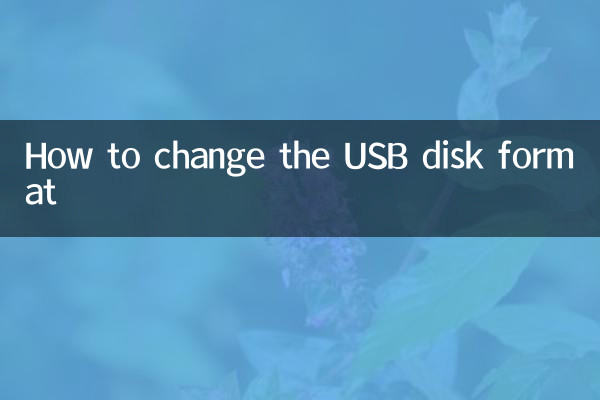
فرمت های رایج درایوهای فلش USB عبارتند از FAT32، NTFS، exFAT و غیره. فرمت های مختلف مزایا و معایب متفاوتی دارند، در اینجا نحوه مقایسه آن ها آمده است:
| قالب | مزایا | معایب | سناریوهای قابل اجرا |
|---|---|---|---|
| FAT32 | سازگاری قوی، تقریباً توسط همه دستگاه ها پشتیبانی می شود | یک فایل بزرگتر از 4 گیگابایت پشتیبانی نمی شود | ذخیره سازی فایل کوچک، استفاده در همه دستگاه ها |
| NTFS | پشتیبانی از فایل های حجیم و امنیت بالایی دارد | برخی از دستگاه ها سازگار نیستند | منحصرا برای سیستم های ویندوز |
| exFAT | از فایل های حجیم پشتیبانی می کند و سازگاری خوبی دارد | برخی از دستگاه های قدیمی پشتیبانی نمی شوند | ذخیره سازی فایل بزرگ، استفاده از پلتفرم های مختلف |
2. چگونه فرمت دیسک USB را تغییر دهیم؟
با دنبال کردن مراحل زیر میتوانید فرمت دیسک USB را تغییر دهید:
1. از ابزار مدیریت دیسک که با سیستم ویندوز ارائه می شود استفاده کنید
مراحل:
1. درایو فلش USB را وارد کنید، روی "This PC" راست کلیک کرده و "Manage" را انتخاب کنید.
2. در پنجره Computer Management، Disk Management را انتخاب کنید.
3. درایو فلش USB را پیدا کنید، کلیک راست کرده و "Format" را انتخاب کنید.
4. در پنجره پاپ آپ، فرمت مورد نیاز (FAT32، NTFS یا exFAT) را انتخاب کرده و روی "OK" کلیک کنید.
2. با استفاده از خط فرمان فرمت کنید
مراحل:
1. Win + R را فشار دهید و "cmd" را وارد کنید تا خط فرمان باز شود.
2. دستور "format X: /fs:NTFS" را وارد کنید (X حرف درایو USB است، NTFS را می توان با فرمت های دیگر جایگزین کرد).
3. کلید Enter را فشار دهید تا دستور اجرا شود.
3. از ابزارهای شخص ثالث استفاده کنید
ابزارهای شخص ثالث معمولاً مورد استفاده عبارتند از:
| نام ابزار | آدرس دانلود | ویژگی ها |
|---|---|---|
| DiskGenius | https://www.diskgenius.com/ | عملکرد قدرتمند، از فرمت های متعدد پشتیبانی می کند |
| EaseUS Partition Master | https://www.easeus.com/ | عملکرد ساده، مناسب برای تازه کارها |
3. اقدامات احتیاطی
1. فرمت کردن تمام داده های درایو فلش USB را پاک می کند. لطفا از فایل های مهم از قبل نسخه پشتیبان تهیه کنید.
2. مطمئن شوید که درایو فلش USB محافظت از نوشتن ندارد، در غیر این صورت نمی توان آن را فرمت کرد.
3. برای جلوگیری از آسیب، درایو فلش USB را در طول فرآیند قالب بندی بیرون نکشید.
4. سوالات متداول
س: چرا نمی توانم درایو فلش USB را به FAT32 فرمت کنم؟
پاسخ: ممکن است به این دلیل باشد که ظرفیت دیسک U خیلی زیاد است (بیش از 32 گیگابایت)، و سیستم ویندوز به طور پیش فرض از قالب بندی دیسک های U با ظرفیت بالا به عنوان FAT32 پشتیبانی نمی کند. این را می توان با استفاده از ابزارهای شخص ثالث حل کرد.
س: اگر دیسک USB پس از قالب بندی شناسایی نشد، چه کاری باید انجام دهم؟
پاسخ: ممکن است در فرآیند قالب بندی مشکلی وجود داشته باشد. می توانید فرمت مجدد یا استفاده از ابزار تعمیر دیسک را امتحان کنید.
خلاصه
تغییر فرمت دیسک USB یک عملیات ساده است، اما باید فرمت مناسب را با توجه به نیازهای واقعی انتخاب کنید. از طریق روش معرفی شده در این مقاله می توانید به راحتی تغییر فرمت دیسک U را کامل کنید. اگر در حین کار با مشکلاتی مواجه شدید، می توانید به سوالات متداول مراجعه کنید یا از ابزارهای شخص ثالث برای حل آنها استفاده کنید.
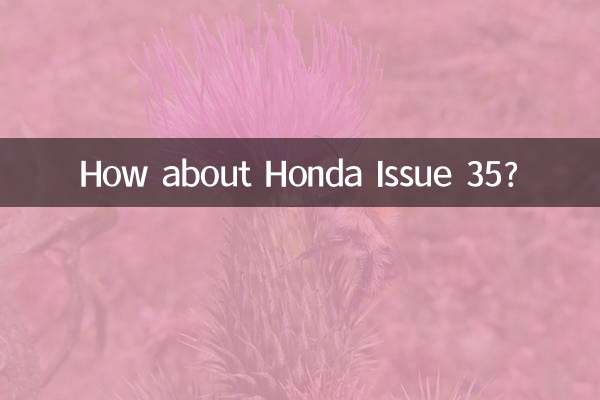
جزئیات را بررسی کنید
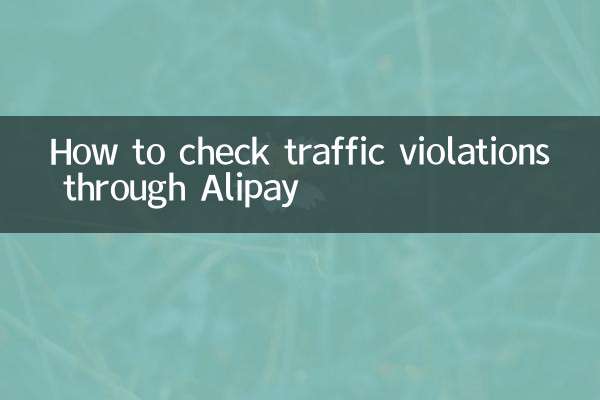
جزئیات را بررسی کنید